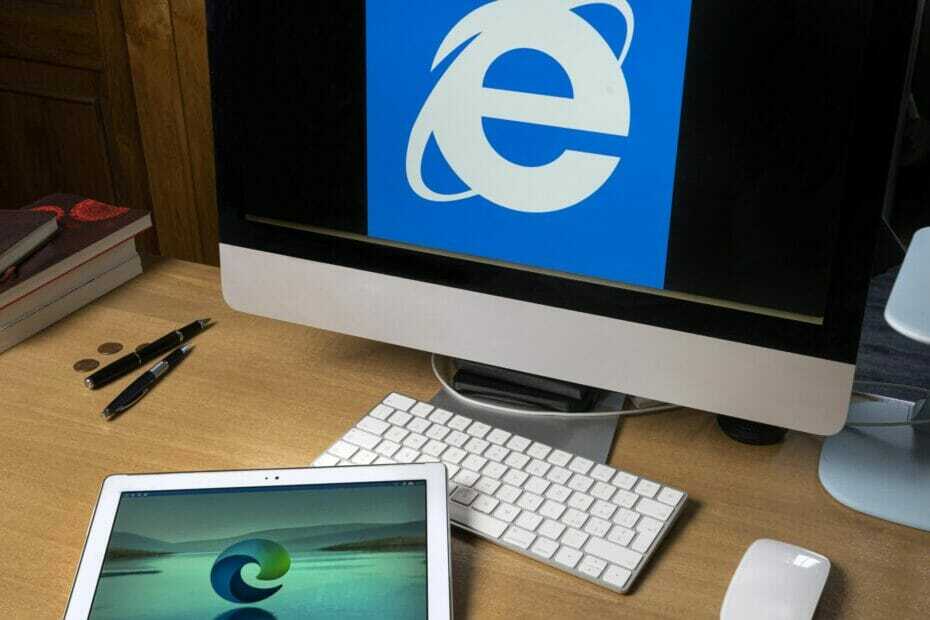- Microsoft .NET Framework è un software importante per eseguire software e applicazioni nel sistema operativo Windows.
- Se ci sono alcuni problemi con .NET Framework, è possibile che si verifichi l'errore di aggiornamento di Windows 11 0x800f081f.
- Per risolvere questo problema, puoi tentare di modificare i file di Politica di gruppo, installare le attualizzazioni di Windows manualmente o eliminare WUServer e WIStatusServer dal registro.

Installare le ultime modifiche di Windows 11 è essenziale per varie ragioni. Ma, in ripresa, le ultime attualizzazioni le permettono di sperimentare le ultime funzioni a metà che legano.
Inoltre, migliorerà anche l'esperienza dell'utente nel correggere gli errori presenti nella versione anteriore del sistema operativo.
Microsoft ofrece l'ultima aggiornamento che migliora anche la protezione di sicurezza per mantenere il tuo PC con Windows 11 dalla salva di vari virus nuovi o attacchi di malware. Con nuove attualizzazioni accumulate e lancio di funzioni, è possibile sperimentare alcuni errori o problemi.
Con Windows 11, questo non è diverso. La gente ha riscontrato l'errore di aggiornamento di Windows 11 0x800f081f. Questo codice di errore è correlato principalmente alle incompatibilità di Microsoft .NET Framework 3.5.
Senza embargo, allo stesso modo in cui tutti i codici di errore di aggiornamento di Windows 11 sono errori 0x800f081f può anche causare problemi agli usuarios debido a archivi corrotti del registro o del sistema. In particolare, gli utenti informano anche problemi simili con il sistema operativo Windows 10.
Quando sei nel caso, in questa guida, abbiamo creato un elenco di soluzioni che lo aiuteranno a risolvere questo problema. Dado que el problema está relacionado principalmente con la incompatibilidad di Microsoft .Net Framework, buscaremos abordar questo problema primero e possibilmente risolvere l'errore di aggiornamento di Windows 11 0x800f081f.
Cosa significa il codice di errore 0x800f081f?
L'errore 0x800f081f è un codice di errore del sistema relativo alle attualizzazioni di Windows 11. L'interessante problema di questo codice di errore si trova tra i più comuni che appaiono per il mismo motivo.
Gli altri tre codici di errore sono 0x800F0906, 0x800F0907 e 0x800F0922. Tutti questi codici di errore, incluso il codice di errore 0x800F081f, visualizzeranno un messaggio di errore:
Hubo ha alcuni problemi con l'installazione delle attualizzazioni, ma lo intendiamo di nuovo più tardi. Se continui a guardare questo e desideri cercarlo sul Web o metterti in contatto con il supporto per ottenere informazioni, questo può aiutarti.
Questo succede perché Windows non può scaricare i file critici dell'aggiornamento disponibile. Ma, come hai detto, le incompatibilità di Microsoft .Net Framework causano anche questo problema.
Puoi anche eseguire il backup del dispositivo DISM (Amministrazione e gestione delle immagini di implementazione) o alcuni comandi di Windows PowerShell.
Qui ci sono alcune ragioni specifiche per i diversi codici di errore:
- 0x800F081F: il tuo sistema non può trovare i file di origine di .NET Framework per continuare con l'installazione. Questo potrebbe anche significare che l'hardware DISM Windows 11 fallì.
- 0x800F0906: Windows non può connettersi a Internet né installare una funzione, un servizio di funzione o una funzione.
- 0x800F0907: l'hardware DISM è fallito o la configurazione della sua politica rossa sta bloccando l'accesso a Internet.
- 0x800F0922: fallito il processo di importanti installatori avanzati di .NET o comandi generici.
Come risolvere il codice di errore 0x800f081f in Windows 11?
- Cosa significa il codice di errore 0x800f081f?
- Come risolvere il codice di errore 0x800f081f in Windows 11?
- 1. Esegui la risoluzione dei problemi di Windows Update
- 2. Modifica la tua politica di gruppo
- 3. Reparar archivi del sistema di Windows
- 4. Scarica manualmente l'aggiornamento di Windows 11
- 5. Cancella la memoria cache e i componenti di Windows Update
- 6. Eliminare WUServer e WIStatusServer dal registro
- Perché le attualizzazioni di Windows continuano a fallire?
- Cosa puoi fare di più per evitare l'errore di aggiornamento di Windows 11 0x800f081f?
1. Esegui la risoluzione dei problemi di Windows Update
Vari utenti segnalano che il risolutore dei problemi di Windows Update può aiutare a ripristinare l'errore 0x800f081f in Windows 11.
1. Apri il menu di inizio.
2. Escrivi Risolvere altri problemi e apri l'applicazione.

3. Haz clic en Esecutore al lado deaggiornamento Windows.

4. Il risolutore di problemi empezará con el diagnostico y buscará errores.

5. Applica lo arreglos recomendados.
6. Reinicia tu pc.
Una delle soluzioni più comuni per risolvere la maggior parte dei problemi comuni di Windows 11 è eseguire la soluzione dei problemi di Windows incorporata.
Per correggere questo errore di aggiornamento di Windows 11 0x800f081f, ti consigliamo di cercare la soluzione dei problemi di aggiornamento di Windows. Nessun solo rileverà il problema, sino che possibilmente lo risolverà durante il processo.
2. Modifica la tua politica di gruppo
- Presione las teclas finestre + R per aprire il riquadro di dialogo Esecutore.
- Escrivi gpedit.msc e presiona accedere.

- Espandi Configurazione dell'apparecchiatura.
- Luego expanda Piante amministrative.
- Haz clic en Sistema.

- Nel pannello di diritto, fare clic sulla voce denominata Specificare la configurazione per l'installazione e la riparazione dei componenti opzionali.

- Haga doble clic en esta entrada para abrirla.
- Marca Abilitato e pressione Aceptar.

3. Reparar archivi del sistema di Windows
- Apri il menu Inizio.
- Busco Simbolo del sistema y ejecútelo como amministratore.

- Scrivi il seguente comando e pressione accedere.
sfc /scanow
- Il tuo PC comincerà a scappare e, nel processo, cercherà di risolvere il problema.
- Reinizia su PC.
- Vuelva abrir il simbolo del sistema.
- Escriba el avanti comando e pressione accedere
chkdsk C: /f /r /x
- Una volta completato il processo, inserire il comando successivo e premere accedere.
DISM.exe /Online /Cleanup-image /Restorehealth - Guarda il messaggio: L'operazione è stata completata con successo. Cierra la ventana y reinicia tu PC.
Oltre a questo processo manuale, puoi sempre scegliere un'azienda professionale che realizzerà automaticamente tutti questi passaggi. È un'opzione più sicura e molto più facile per la salute e la resa del tuo computer.
- ExitLag No Funciona: 3 Métodos Para Volver a Conectarte
- 7 soluzioni per l'errore 0x80070005 di Microsoft Store
- Soluzione: Mi Carpeta de Scargas No Responde [Windows 10]
- Qué Hacer si Windows 11 No Reconoce el Control de PS4
- Qué Hacer si el Teclado Sigue Escribiendo Automáticamente
- 6 Suggerimenti Para Cuando Opera GX No se Abre [o se Abre y se Cierra]
- 6 modi per correggere le istruzioni nella memoria referenziata 0x00007ff
- 5 Suggerimenti per Arreglar la Falta de Señal HDMI en tu Dispositivo
- Come scaricare e installare Safari su Windows 11 facilmente
- 3 soluzioni per il riferimento agli errori di Puntero in Windows 11
- El Mejor Navegador Para Xbox [Xbox One, Series X]
- Soluzione: Impossibile avviare la sessione su Xbox [Windows 10]
4. Scarica manualmente l'aggiornamento di Windows 11
- Abram el sito web ufficiale del catalogo Microsoft.
- En la barra de búsqueda, ingrese el Numero di KB (Base di conoscenza) dell'aggiornamento di Windows che si desidera scaricare e premere il pulsante Buscar.

- Verrà visualizzato un elenco di pacchetti di aggiornamento disponibili associati con il numero di KB inserito.

- Fai clic sul titolo dell'aggiornamento per ottenere maggiori informazioni, come risorse di installazione, dettagli del pacchetto e idiomi compatibili con la attualizzazione.

- Identificare l'attualizzazione corretta e premere il pulsante Scarica.

-
Haga clic derecho en el enlace de descarga y presione Guardar enlace como.

- Elija el directory de scarga y presione Guardar.

- Apri il tappeto dove scarichi il pacchetto di aggiornamento di Windows 11.
- Haga doppio clic en él para ejecutar.

- Dopo un secondo, premere il pulsante Sí nella finestra emergente dell'installazione indipendente di Windows Update per iniziare l'installazione dell'aggiornamento.

- Reinizia su PC e verifica se stai risolvendo l'errore di aggiornamento di Windows 11 0x800f081f.
5. Cancella la memoria cache e i componenti di Windows Update
- Apri il menu Inizio.
- Busco Simbolo del sistema y ejecútelo como amministratore.

- Escriba los siguientes comandos y presione accedere dopo aver scritto ogni comando, uno per uno.
Bit di arresto nettoNet Stop wuauservNet Stop appidsvcNet Stop cryptsvcRen %systemroot%SoftwareDistribution SoftwareDistribution.bakRen %systemroot%system32catroot2 catroot2.bakBit di inizio reteNet Start wuauservNet Start appidsvcNet Start cryptsvc
4. Salga de cmd e riavviare su PC.
6. Eliminare WUServer e WIStatusServer dal registro
- Abra el cuadro de diálogo Esecutore usando las teclas finestre + R in su teclado.
- Scrivi il seguente comando e pressione Entrar.
regedit
- Haga clic en Sì si un mensaje le pide permiso.
- Tienes que navegar a la siguiente dirección
HKEY_LOCAL_MACHINESOFTWAREPoliciesMicrosoftWindowsWindowsUpdate - En el panel derecho, busque WUServer si WIStatusServer.
-
Elimina ambas entradas.

- Se queste entrate non sono disponibili, salta a un'altra soluzione.
Perché le attualizzazioni di Windows continuano a fallire?
Molte sono le cause potenziali di problemi come il fatto che Windows Update falli ripetutamente. Sulla base dei commenti degli utenti, abbiamo generato un elenco delle ragioni più frequenti.
- Controladores desactualizados: los controladores deben operar componentes como tarjetas gráficas y tarjetas de red que no son compatibili de forma nativa con Windows. I problemi di Windows Update possono causare problemi con i controlli obsoleti collegati a questo problema.
- Errori o ausencias de archivi del sistema: i file del sistema sono essenziali per il buon funzionamento del dispositivo. È possibile che i file del tuo sistema siano stati distrutti o dati di recente, causati dalla caduta di Windows Update.
- Un problema con il servizio di aggiornamento di Windows: il tuo servizio di attualizzazione può avere problemi. Se è così, arriva se fornisci metodi alternativi per scaricare l'attualizzazione di Windows più recente.
Ricorda che non tutte le possibili ragioni sono incluse nell'elenco menzionato anteriormente. Senza embargo, l'errore può verificarsi specificamente per l'uso dovuto a un problema con la macchina.
Cosa puoi fare di più per evitare l'errore di aggiornamento di Windows 11 0x800f081f?
Quando si riscontra un errore, e quindi anche l'installazione di una versione aggiornata di Windows 11, può essere frustrante e molesto.
Le soluzioni menzionate in precedenza possono essere di grande aiuto quando si verifica l'errore di aggiornamento di Windows 11 0x800f081f, ma non è tutto.
Se, per qualche ragione, non ci sono passi precedenti che lo aiutino a risolverlo, abbiamo alcuni punti importanti che puoi seguire e verificare se questa è la soluzione del problema o no.
➡ Asegúrese de que.NET Framework è attivato
È essenziale che questo problema sia correlato a Microsoft .Net Framework. Abra la caratteristica di Windows buscandola nel menu Inicio e marcando la casella accanto a .NET Framework 3.5 (incluye .NET 2.0 e 3.0).
Pulse Aceptar y reinicie su PC. Verificare che .NET Framework sia abilitato consentirà di ottenere aggiornamenti automatici senza problemi.
➡ Disattivare la modalità di desarrollador
Tutto ciò di cui hai bisogno è aprire il menu Inicio e cercare la modalità Desarrollador. Abralo y asegúrese de desactivar el modo Desarrollador.
Ci sono casi in cui la modalità di avvio può interferire con l'installazione dell'aggiornamento di Windows e, di conseguenza, l'errore. Assicurati di essere disabilitato e verifica se stai risolvendo il problema o no.
➡ Ripristina la copia di Windows 11
Se nada funziona, quindi, come ultimo ricorso, tutto ciò che può essere ripristinato o ripristinato il sistema operativo Windows 11 sul tuo PC. È possibile che alcuni file critici non vengano installati durante l'installazione precedente.
Se trovi l'errore 0x800f081f in Windows 10, tieni presente un altro articolo sul tema che puoi consultare.
Haganos saber en los commentarios e continuación cuál de las soluciones anteriores lo ha aiutato a correggere l'errore di aggiornamento di Windows 11 0x800f081f. Inoltre, puoi anche compartir con noi qualsiasi altra soluzione.